Файл: Основы работы с операционной системой Windows 7 (Основы ОС Windows 7).pdf
Добавлен: 29.02.2024
Просмотров: 41
Скачиваний: 0
Содержание:
ВВЕДЕНИЕ
Ежедневно работая с компьютером, мы зачастую даже не задумываемся о том, что одним нажатием клавиши заставляем активироваться миллионы мельчайших элементов, принуждаем работать сложнейшую логику, открываем и закрываем множество скрытых программ и функций. Об операционной системе мы задумываемся лишь тогда, когда нам не хватает функций, когда выходят новые версии уже используемых «ОС» или же разрабатываются кардинально новые системы.
Операционная система - это комплекс взаимосвязанных программ, который действует как интерфейс между приложениями и пользователями с одной стороны и аппаратурой компьютера с другой. Будучи в логической структуре стандартной вычислительной системы операционная система занимает положение между устройствами с их микроархитектурой и машинным языком и, вполне возможно, обладая своими встроенными микропрограммами - и между различными прикладными программами.[6]
В общей вычислительной системе компьютера расположена «ось» между встроенным программным обеспечением компьютера и программными приложениями пользователя. Чтобы компьютер, стал компьютером со своей функциональной точки зрения, потребуется установить на него локальную или сетевую операционную систему, благодаря которой компьютер из бесполезного устройства станет полнофункциональным рабочим местом.
Фирма Microsoft разработала для Windows огромное количество функций и утилит, которые часто используются в повседневной работе компьютера. Так что Windows 7 содержит в своих недрах целый ряд встроенных утилит, которые могут выручить вас при выполнении самых разнообразных задач. Windows 7 дает большой набор инструментов, которые позволяют отследить проблемы, а так же помогут их устранить.
В составе Windows 7 появились новые стандартные программы и существенно модернизированы некоторые традиционные приложения (например, такие привычные средства, как Paint или WordPad). Помимо модернизированного интерфейса, эти программы предлагают новые полезные функции, значительно повышающие их функциональность и ценность в глазах пользователей. В данной работе будут рассмотрены некоторые встроенные утилиты и то, как они помогают разрешать проблемы пользователя Windows 7.
Целью данной работы является обзор встроенных приложений и утилит операционной системы Windows 7.
Задачами данной работы являются: во-первых, описание архитектуры операционных систем, а во-вторых, описание встроенных инструментов операционной системы Windows 7.
Глава 1. Основы ОС Windows 7
Обучение работе в ОС Windows, всегда начинается с рассмотрения операционной системы MS DOS, так как она является первой дисковой операционной системой для персональных компьютеров созданной фирмой Microsoft.
Для общения пользователя с ОС MS DOS используется пользовательский интерфейс в виде командной строки (например, C:\> - строка приглашения), который базируется на посимвольном вводе команд с клавиатуры, что требует определенной квалификации и аккуратности пользователя.
Кроме того, пользователь должен помнить десятки команд и специальные параметры, а также знать правила записи их в командной строке. Таким образом, обучение и работа в ОС MS DOS является трудоемким процессом.
С целью упрощения работы с ПК под управлением ОС MS DOS были разработаны специальные программы - оболочки, к наиболее популярной из которых относится NORTON COMMANDER. Затем было разработано семейство оболочек (Windows 1.0, Windows 2.x, Windows 3.x) для MS-DOS. В 1985 году создана Windows 1.0, в 1987 году - Windows 2.x, а в 1990 - 1994 годах появилось семейство 3x (3.0, 3.1, 13.11). Все это семейство Windows являлось надстройками над операционной системой MS DOS.
В 1995 году была выпущена полноценная многозадачная операционная система с графическим пользовательским интерфейсом Windows 95. Пользовательский интерфейс - это среда взаимодействия пользователя с операционной системой компьютера и другими программами ПК. Эта ОС положила начало семейства Windows 9x.
Затем вышла в свет операционная система Windows 98, которая практически не отличалась от Windows 95. В ней появились некоторые дополнительные возможности, и она более ориентирована на работу в Интернет. Затем появились операционные системы Windows 98 SE и Windows ME, которые базировались на MS DOS.
Параллельно с разработкой ОС, которые базировались на MS DOS, в 1993г. Microsoft начала выпуск новых операционных систем “новой технологии” (New Technology – NT) Windows NT 3.1. В 1996 году появилась новая версия ОС семейства NT, Windows NT 4.0.
В 2000 году появилась ОС Windows 2000 (Windows NT 5.0), которая усовершенствовала операционную систему Windows NT 4.0 и была предназначена для создания корпоративных информационных систем.
В 2002 г. вышла Windows XP Professional (Windows NT 5.1), которая объединила в себе преимущества Windows 2000 Professional и лучшие качества Windows 98 и Windows ME. Это делало Windows XP Professional наиболее оптимальной операционной системой, как для автономных компьютеров, так и ПК, применяемых в корпоративной среде. Поддержка Windows XP завершилась в 2014 г.
В 2006 году вышла в свет новая операционная система Windows Vista (Windows NT 6.0) для замены Windows XP. С целью повышения популярности новой ОС на рынок было выпущено значительное количество новых компьютеров с предустановленной системой Vista. Но Windows Vista не оправдала возложенных не ее надежд, она имела множество неудобств. Например, на ней не удавалось запустить приложения, созданные для Windows XP.
В 2009 году вышла новая операционная система Windows Seven или Windows 7 (Windows NT 6.1) для замены неудачной Windows Vista. Это ОС, которая менее требовательна к ресурсам компьютера, и ввиду лучшей оптимизации работала быстрее, чем Windows Vista.
Операционные системы семейства Windows являются наиболее распространенными ОС, которые установлены в домашних и офисных ПК. Графическая оболочка ОС Windows обеспечивает взаимодействие человека с компьютером в форме диалога с использованием ввода и вывода на экран дисплея графической информации, управления программами с помощью пиктограмм, меню, окон, панелей (управления, задач, инструментов) и других элементов управления.
Основными элементами графического интерфейса Windows являются: Рабочий стол, Панель задач с кнопкой Пуск. Так как в Windows применен графический пользовательский интерфейса, то основным устройством управления программами является манипулятор мышь, а не клавиатура как в ОС MS DOS.
Для карманных компьютеров корпорация Microsoft разработала семейство ОС Windows CE (Windows Mobile), а для применения в различных встраиваемых системах - Windows Embedded.
Затем вышла ОС Windows 8 и ее модификация Windows 8.1. В 2015 году вышла полная версия Windows 10.
1.2. Знакомство с ОС Windows 7
Операционная система Windows 7 (Seven) - это новейшая производительная и надежная система с новыми возможностями управления компьютером и файлами, которая помогает выполнять на персональном компьютере привычные задачи намного быстрее и проще.
Windows 7 содержит большое число как незначительных, так и крупных улучшений. К основным нововведениям следует отнести повышенную безопасность и стабильность операционной системы, улучшенную навигацию и обновленный интерфейс (скриншот рабочего стола представлен на Рис. 1.2.1.1)

Рис. 1.2.1.1
Операционная система Windows 7 является логическим продолжением операционной системой Windows Vista. Ee архитектура по сравнению с Windows Vista фактически не изменилась, поэтому не возникает проблем с запуском программ, разработанных для Vista.
Что касается приложений, разработанных для ранних версий Win, то здесь возникают некоторые проблемы. Так некоторые приложения, работающие под Win XP, не запускаются в среде Windows 7, а множество программ, созданных под Win XP и предыдущих версий ОС, запускаются в Windows 7 только в режиме совместимости. Совместимость программ - это режим, который позволяет выполнять программы, написанные для предыдущих версий Win.
Для этого в Windows 7 существует средство, позволяющее выполнять приложения в режиме совместимости. Это средство доступно в окне диалога Свойства на вкладке Совместимость (Рис. 1.2.1.2) при нажатии правой кнопки мыши на значке исполняемого файла и выборе из контекстного меню команды Свойства. После выбора режима совместимости с более ранней версией эмулируется выбранная версия операционной системы и требуемое приложение исполняется.
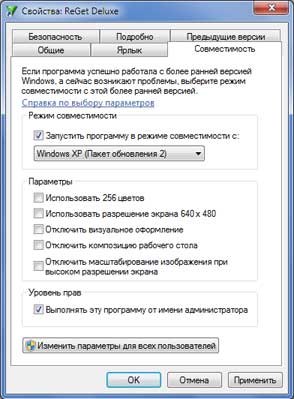
Рис. 1.2.1.2
Кроме того, для решения проблем совместимости с текущей версией в Win 7 дополнительно включены такие средства как Мастер совместимости и Помощник совместимости. Мастер совместимости можно вызвать, щелкнув правой кнопкой мыши на значке приложения, и в открывшемся контекстном меню выбрать команду «Исправление неполадок совместимости». В результате откроется диалоговое окно (Рис. 1.2.1.3), в котором надо выбрать режим диагностики и ответить на вопросы.
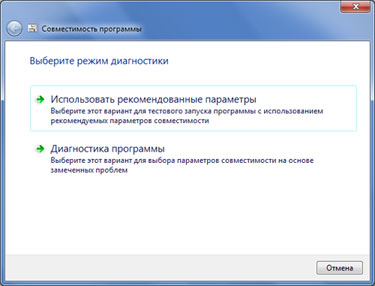
Рис. 1.2.1.3
Что касается Помощника совместимости, то он запускается автоматически в том случае, когда у старого приложения возникают проблемы совместимости с новой ОС. Изменения Помощник выполняет автоматически и может предупредить пользователя о серьезной проблеме или заблокировать выполнение программы.
Если все же программы или устройства, которые использовались в ранних версиях Windows, не работают в Windows 7, то можно использовать технологию под названием Windows XP Mode. Для этого надо скачать и установить версию Virtual PC и образ ОС Win XP для поддержки режима Windows XP Mode в Windows 7.
Win XP Mode позволяет запустить процесс виртуальной машины (Virtual PC) с операционной системой Windows XP, которая функционирует в среде Windows 7. В этом случае на экране будет отображаться окно приложения в операционной системе Win XP, работающей на виртуальной машине Virtual PC.
Таким образом, на ПК, который работает под Windows 7 с использованием режима Windows XP Mode, приложения выполняются либо в Windows 7, либо на виртуальной машине с Windows XP. При этом способ запуска конкретного приложения на ПК выбирается автоматически.
Для безопасности компьютера (чтобы любая вредоносная программа не могла беспрепятственно запускаться и работать на ПК) в Windows 7 применен новый компонент операционной системы - «Контроль учетных записей пользователей» (UAC), в основе которого заложен принцип наименее привилегированного пользователя.
Другими словами компонент UAC используется для того, чтобы не позволять программам вносить изменения в операционную систему компьютера. Чтобы не страдала безопасность компьютера этот компонент отключать нельзя. Изменения параметоров контроля учетных записей можно осуществить в Центре поддержки на Панели управления (Рис. 1.2.1.4)
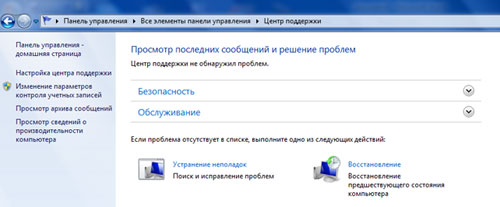
Рис. 1.2.1.4
При щелчке на команде «Изменения параметров контроля учетных записей» откроется диалоговое окно управления UAC (Рис. 1.2.1.5). Панель управления UAC позволяет выбрать один из четырех вариантов. С целью предотвращения заражения компьютера от вредоносных программ целесообразно установить режим: «По умолчанию - уведомить только при попытках программ ввести изменения в компьютер».
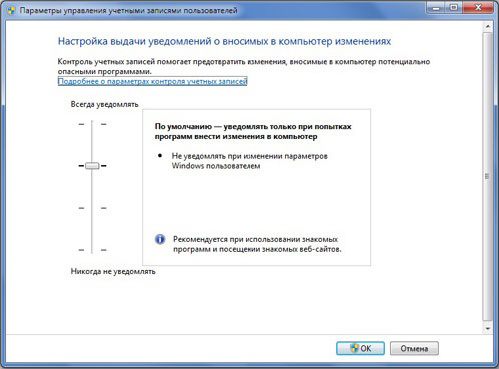
Рис. 1.2.1.5
В связи с тем, что UAC требует одобрение администратором применение установки, несанкционированные приложения не смогут быть установленными автоматически без явного согласия администратором системы.
При установке режима UAC: « Уведомить только при попытках программ ввести изменения в компьютер», на иконках некоторых прикладных программ появятся маленькие значки щита, которые указывают на то, что их запуск требует полных прав администратора.

Рис. 1.2.1.6
В этом случае при запуске соответствующей программы система будет запрашивать: «Разрешить следующей программе внести изменения на этом компьютере? (синий щит - для проверенного издателя в окне диалога) или «Разрешить внести изменения на этом компьютере следующей программе неизвестного издателя? (желтый щит - для неизвестного издателя в окне диалога). Таким образом, решение о запуске программы принимает пользователь.
В заключение необходимо отметить, что требования данной операционной системы к аппаратному обеспечению ПК по сравнению с Windows Vista снижены, поэтому ее можно устанавливать на компьютерах небольшой мощности. Отличия Windows 7 от предыдущих версий Win изложены на сайте windows.microsoft.com.
Чтобы убедиться в готовности компьютера для установки Windows 7, можно загрузить бесплатный советник по переходу на Windows 7. Он проверяет наличие на ПК возможных проблем с оборудованием, устройствами и установленными программами, а также предоставляет рекомендации перед обновлением операционной системы.

